如何设置屏幕锁屏密码 电脑锁屏密码怎么设置
更新时间:2023-12-12 11:38:25作者:jiang
在现代社会为了保护个人信息的安全,设置屏幕锁屏密码已成为一种常见的做法,无论是手机还是电脑,设置锁屏密码都能有效地防止他人未经授权地访问我们的设备和私人数据。如何设置屏幕锁屏密码呢?对于电脑来说,设置锁屏密码同样很重要。在这篇文章中我们将探讨如何设置屏幕锁屏密码以及电脑锁屏密码的具体步骤。无论您是新手还是有一定电脑使用经验的用户,都能从本文中学到一些有用的技巧和方法。让我们一起来了解吧!
具体步骤:
1.点击开始菜单,然后点击‘控制面板’。

2.然后在‘控制面板’页面中点击‘用户账户和家庭安全’选项。
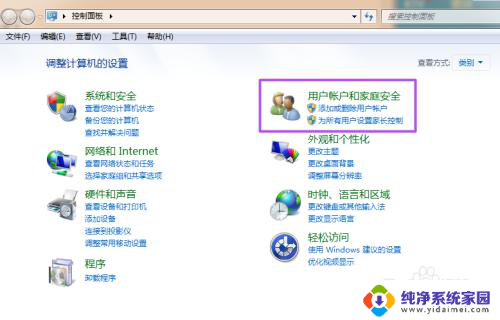
3.然后在新打开的‘用户帐户和家庭安全’页面中点击‘更改windows密码’。
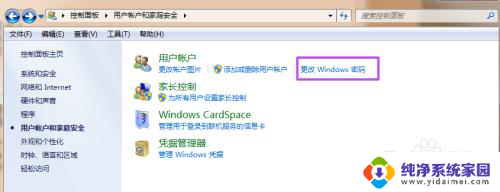
4.之后在打开的‘用户帐户’页面中点击‘为您的账户创建密码’。
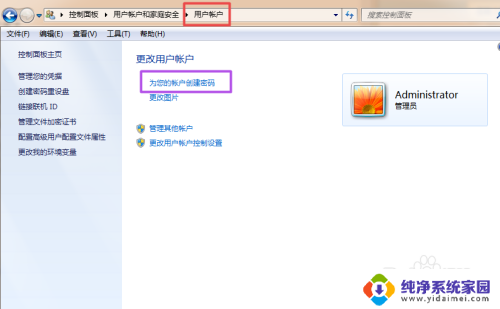
5.然后在打开的‘创建密码’页面的输入框中两次输入同样的密码,密码提示可填可不填。然后点击“创建密码”,这时候,密码就已经创建好了。
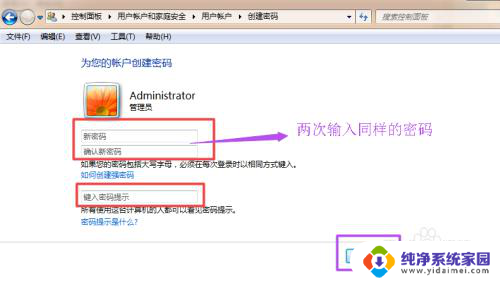
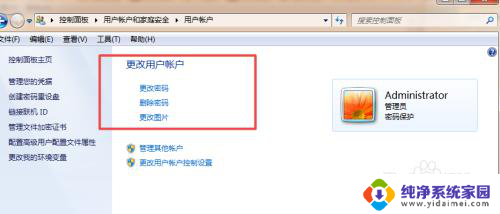
6.当你需要锁屏的时候,直接按下键盘的‘Win+L’组合键。然后就能锁屏了,这时候,想要进入电脑就得输入密码了。
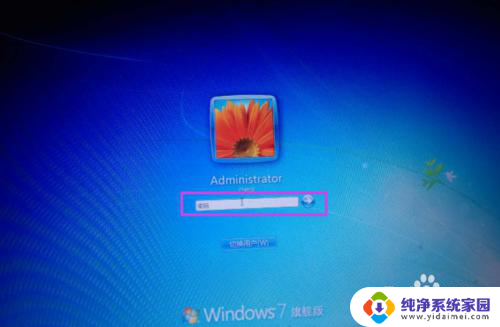
以上就是如何设置屏幕锁屏密码的全部内容,如果遇到这种情况,你可以按照以上操作解决问题,非常简单快速,一步到位。
如何设置屏幕锁屏密码 电脑锁屏密码怎么设置相关教程
- 怎样设置屏幕锁屏密码 电脑如何设置锁屏密码
- 电脑设置锁屏密码在哪里设置 如何为Windows电脑设置锁屏密码
- 怎样设置电脑屏幕自动锁屏 如何在电脑上设置锁屏密码
- 计算机锁屏密码怎么设置 如何在电脑上设置密码锁屏
- 联想电脑锁屏密码怎么设置 联想小新如何设置锁屏密码
- 电脑如何设定开机密码锁屏 电脑怎样设置锁屏密码
- 电脑怎么设置锁定屏幕 如何在电脑上设置锁屏密码
- 怎么锁屏密码怎么设置 电脑锁屏密码设置教程
- 手提电脑怎么设置密码锁屏 笔记本电脑锁屏密码设置方法
- 电脑屏幕改密码怎么设置 如何更改电脑的锁屏密码
- 笔记本开机按f1才能开机 电脑每次启动都要按F1怎么解决
- 电脑打印机怎么设置默认打印机 怎么在电脑上设置默认打印机
- windows取消pin登录 如何关闭Windows 10开机PIN码
- 刚刚删除的应用怎么恢复 安卓手机卸载应用后怎么恢复
- word用户名怎么改 Word用户名怎么改
- 电脑宽带错误651是怎么回事 宽带连接出现651错误怎么办